So automatisieren Sie sich automatisch auf gesendeten iPhone 5-E-Mails
Wenn Sie Ihr iPhone verwenden, um E-Mails zusätzlich zu einem browserbasierten E-Mail-Programm oder einem Programm wie Microsoft Outlook zu senden, haben Sie wahrscheinlich die Unterbrechung festgestellt, die auftreten kann, wenn Sie E-Mails von einem der Geräte senden, nur um festzustellen, dass Sie kann nicht auf diese gesendete Nachricht von einem anderen Gerät zugreifen. Das iPhone 5 verfügt über eine Funktion, mit der Sie dieses Problem lösen können, indem Sie bei jeder Nachricht, die Sie vom Telefon aus senden, automatisch BCC erstellen können.
Senden Sie sich eine Kopie der E-Mails, die Sie von Ihrem iPhone 5 senden
Einer der Vorteile der Verwendung der BCC-Funktion im Gegensatz zur CC-Option besteht darin, dass andere Personen die Adressen der anderen Personen, an die die Nachricht gesendet wurde, nicht sehen können. Wenn Sie beispielsweise mehrere E-Mail-Konten auf Ihrem Telefon verwenden, können Sie die E-Mail auch an ein privateres E-Mail-Konto senden, ohne die anderen Empfänger der Nachricht darüber zu informieren, dass dieses E-Mail-Konto vorhanden ist.
Schritt 1: Tippen Sie auf das Symbol Einstellungen .

Schritt 2: Wählen Sie die Option Mail, Kontakte, Kalender .
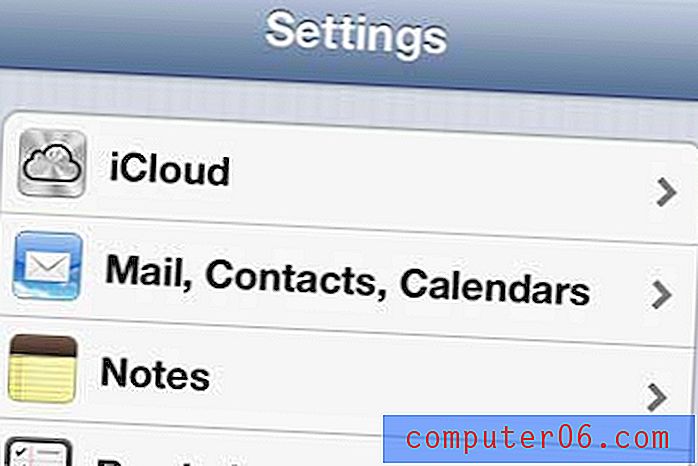
Schritt 3: Scrollen Sie nach unten und bewegen Sie den Schieberegler rechts von Always BCC Myself in die Position On .
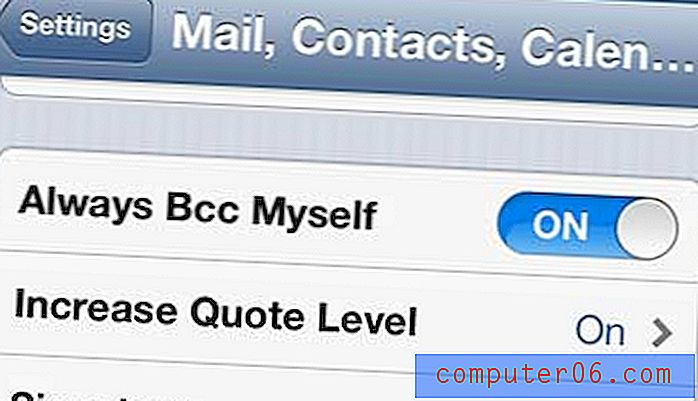
Wenn Sie überlegt haben, Microsoft Outlook für Ihren Mac oder PC zu erwerben, sollten Sie das Office 365-Abonnement prüfen. Die anfänglichen Kosten sind niedriger als beim Kauf des Programms und es gibt viele hilfreiche Extras. Klick hier um mehr zu erfahren.
Die Kopie der gesendeten E-Mail wird automatisch an Ihre Standard-E-Mail-Adresse gesendet. In diesem Artikel erfahren Sie, wie Sie Ihre Standard-E-Mail-Adresse festlegen.



